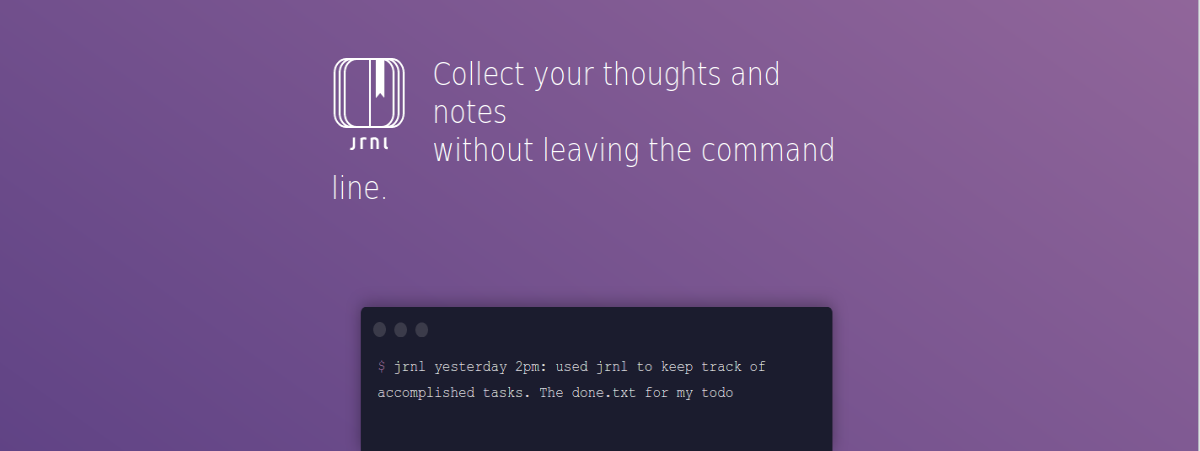
În următorul articol vom analiza jrnl. Aceasta este o aplicație de jurnal simplă pentru linia de comandă. Aceste jurnale sunt stocate ca fișiere text text lizibile de către om. De asemenea, le putem plasa într-un folder Dropbox pentru sincronizare instantanee. Opțional jurnalele pot fi, de asemenea, criptate folosind AES Biți 256.
Pentru uz profesional, un jurnal vă poate ajuta să urmăriți urmăriți lucrurile pe care le facem și cum le facem. Poate fi, de asemenea, folosit ca o modalitate rapidă de a urmări modificările, deoarece imaginația atunci când lucrați poate fi nelimitată, dar memoria nu este.
Jrnl ne va permite adăugați o intrare rapidă din linia de comandă, căutați intrări anterioare și exportați în formate de text îmbogățit, cum ar fi HTML și Markdown. De asemenea, ne va permite să avem mai multe jurnale, ceea ce înseamnă că vom putea păstra intrările noastre de lucru separate de cele private. Programul stochează intrările ca text simplu, deci chiar dacă jrnl nu mai funcționează, datele noastre vor fi în continuare accesibile.
Instalați jrnl pe Ubuntu
Como jrnl este un program Python, cel mai simplu mod de a instala acest program în Ubuntu este cu pip3. Dacă nu aveți asta Manager de pachete și biblioteci Python, poate fi instalat tastând un terminal (Ctrl + Alt + T):
sudo apt install python3-pip
la verificați dacă PIP 3 a fost instalat executăm:
pip3 --version
După instalarea PIP, în cazul în care este necesar, o vom face instalează jrnl tastând în același terminal:
pip3 install jrnl
Cu această comandă ne vom asigura că obținem cea mai recentă și cea mai bună versiune. După instalare, putem verifica dacă totul a fost corect tastare:
jrnl -v
Cum se folosește jrnl
Acum, ori de câte ori avem nevoie creați o notă sau o înregistrare, va trebui să tastăm doar în terminal (Ctrl + Alt + T) următoarea comandă și va fi înregistrată cu un timestamp. În prima rundă, ne veți pune câteva întrebări, apoi sunteți gata să începeți să lucrați.
jrnl
De asemenea, vom putea găsiți bilete la o anumită dată tastarea terminalului (Ctrl + Alt + T) jrnl -on AAAA-LL-ZZ, căutare intrări de la o dată cu jrnl-de la AAAA-LL-ZZ y căutați bilete până la o anumită dată cu jrnl -YYYY-MM-DD.
Termenii de căutare pot fi combinați cu parametrul -și, care permite căutări precum:
jrnl -from 2020-01-01 -and -to 2020-02-02
Putem de asemenea editați intrările jurnalului cu linia de comandă -Editați | ×. Înainte de a face acest lucru, va trebui să vă configurăm editorul implicit pentru postări, editând fișierul ~ / .config / jrnl / jrnl.yaml.
Aici puteți specifica ce fișiere să utilizați pentru jurnale, ce caractere speciale să utilizați pentru etichete și alte opțiuni disponibile. În acest moment, important este să configurați editorul. În documentație De la jrnl puteți găsi câteva sfaturi utile pentru utilizarea editorilor precum VSCode și Sublime Text.
Cu acest program putem cripta și fișiere din jurnal. Prin setarea variabilei globale de criptare îi veți spune jrnl să cripteze toate jurnalele. Criptarea poate fi, de asemenea, setată adăugând criptare: adevărat pentru a configura fișierul.
Fișierul jurnal va fi stocat criptat pe disc și ferit de ochii curioși. La documentație de la jrnl are mult mai multe informații despre cum funcționează, ce cifre folosește etc..
Dezinstalați jrnl
Dacă vrem să dezinstalăm această aplicație din Ubuntu, trebuie doar să introducem terminalul (Ctrl + Alt + T):
pip3 uninstall jrnl
Programul este gratuit și open source. Codul său sursă poate fi consultat în depozitul său GitHub. Jrnl folosește o interfață de limbaj natural, astfel încât să nu ne mai amintim de comenzile rapide criptice atunci când scriem în program. Jurnalele sunt stocate în fișiere text simplu. De asemenea, sunt accesibile de oriunde, după cum putem sincronizați jurnalele noastre cu Dropbox. Se poate obține mai multe informații despre acest proiect în site web.





